Test
Slow Motion
Schritt 1: Eine Aktivität oder Bewegung wählen, die man in Slow Motion festhalten möchte.
Schritt 2: Sicherstellen, dass man eine Slow Motion-Funktion verfügt.
Schritt 3: Überlegen, wie man seine Vorstellungen am besten in Szene setzt. Außerdem mit verschiedenen Winkeln und Perspektiven experimentieren, um die bestmöglichen Ergebnisse zu erzielen.
Schritt 4: Aufnahme starten!
Schritt 5: Nach dem Aufnehmen, das Video mit Premiere Pro zu einem 30-Sekunden-Clip bearbeiten.
Schritt 6: Das Video mit Musik und Soundeffekten vertonen.
Personen klonen Video
Ein Personen klonen Foto von mir findet man bereits in der Kategorie „Photoshop“, jetzt gibt es auch ein Video 😉
Gemeinsam mit Andjela Rankovic erstellte ich eine kreative Aufnahme mit 3 „Klone“. Zuerst war unsere Idee in der Bibliothek zu filmen, haben uns dann allerdings doch für den Rooftop entschieden, da die Umsetzung dort besser möglich war. Wir filmten mit einer Kamera und einem Stativ, um stabile Aufnahmen gewährleisten zu können.
Anschließend…
Maske Text
Mit diesem Video haben wir die Videoschnittsoftware Premiere Pro kennengelernt. Gemeinsam mit unserem Professor bearbeiteten wir das Video und lernten mit der App umzugehen.

Wir arbeiteten mit verschiedenen Ebenen, blendeten Text ein und weiche Blenden am Anfang und Ende jedes Videos.
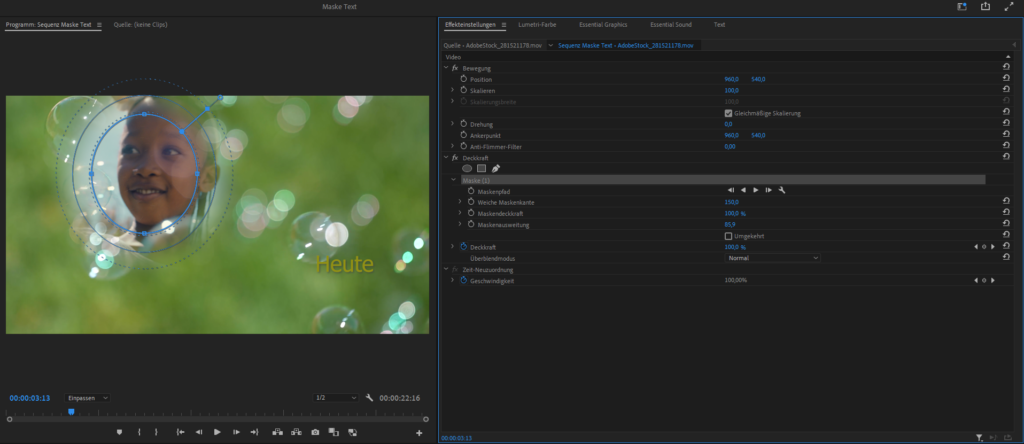
Außerdem lernten wir mit Masken in Videos zu arbeiten und legten eine Maske über das Gesicht des Kindes.
„Dancing Man“
Nachdem wir Premiere Pro mit dem „Maske Text“ Video besser kennengelernt haben, bekamen wir die Aufgabe ein Musikvideo zu schneiden.
Insgesamt 13 Videos von einem tanzenden Mann wurden uns zur Verfügung gestellt, um diese zu einem 1 minütigen Video zu schneiden. Außerdem mussten wir uns 5 YouTube Videos zum Thema Videoschnitt mit Premiere Pro und erstellen von diversen Effekten anschauen und in unseren eigenen Videos umsetzen. Eine passende Musik konnte jeder individuell von Pixabay wählen.
